U盘删除文件时遇到你需要提供管理员权限才能删除此文件的解决方案
更新时间:2024-02-17 16:02:02作者:xiaoliu
在使用Win10系统的过程中,我们有时会遇到一个问题,即在删除U盘中的文件时需要提供管理员权限才能成功删除,这一情况常常让我们感到困扰,因为我们希望能够简单便捷地管理我们的U盘文件。针对这个问题,我们可以通过设置U盘的权限为everyone,从而解决这一烦恼。只要将U盘的权限设置为everyone,我们就能够轻松地删除U盘中的文件,无需再为管理员权限而烦恼。接下来让我们一起来了解一下具体的解决方案。
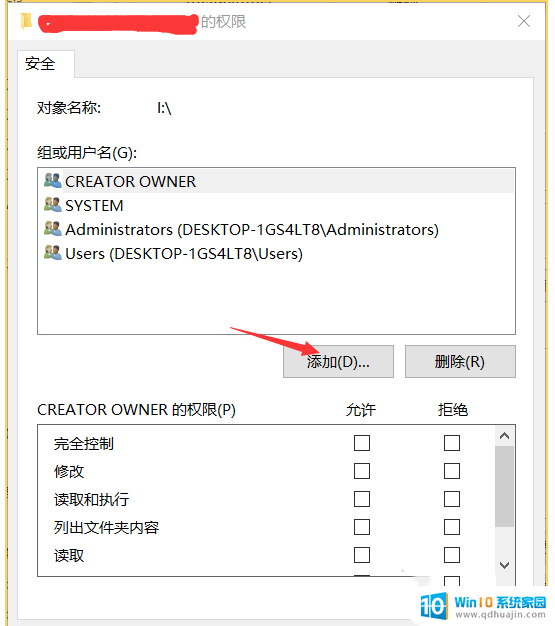
文件访问被拒绝提示
U盘中删除提示“你需要提供管理员权限才能删除此文件”解决方法
首先我们打开“此电脑”,右键点击你的U盘盘符。点击属性,
切换至安全的选项卡,点击“编辑”按钮。
再点击添加按钮,
在编辑框中填写“everyone”。再点击右侧检查名称,会出现查到的对象名:Everyone,点击确定。
选中Everyone,在下面的允许权限下全部勾选。最后确定即可。
以上内容介绍了在删除win10u盘时需要拥有everyone权限的解决方法,如果您遇到相同的问题,可以参考本文提供的步骤进行修复,希望对大家有所帮助。





